用Photoshop制作3维金属链条
时间:2024/3/10作者:未知来源:争怎路由网人气:8
- Adobe Photoshop,简称“PS”,是由Adobe Systems开发和发行的图像处理软件。Photoshop主要处理以像素所构成的数字图像。使用其众多的编修与绘图工具,可以有效地进行图片编辑工作。ps有很多功能,在图像、图形、文字、视频、出版等各方面都有涉及。图形(Graph)和图像(Image)都是多媒体系统中的可视元素,虽然它们很难区分,但确实不是一回事。
作者:李东博出处:宇风多媒体
转载请联系作者和相关出处
本文假定您已经具备Photoshop 6.0基本使用技能。
1、启动Photoshop,新建一幅图片,设置其大小为250x250像素,背景色为白色,前景色为深灰色。
2、点击Layers(层)面板右下角的Create a New Layer(创建一个新层)按钮,创建一个新层,并用钢笔(Pen)或者笔刷(Paintbrush)工具画一线条,笔刷宽度为15像素。您可以多试几次,直到得到如下图所示的效果为止。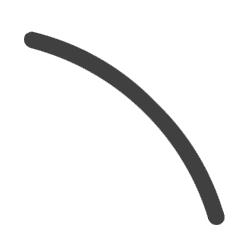
将该层重命名为Wire。
3、将层Wire拖放到"新建层"(New Layer)按钮
上,复制层Wire,将复制的层重命名为Cut Wire。
4、点击Wire层左边的眼睛图标
将层Wire隐藏,我们将在后面用到该层。
5、现在点取"橡皮"(Eraser)工具,设置笔刷大小为5像素左右,将上面画的线条切断,如图所示: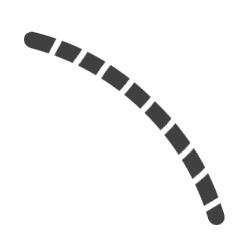
6、按住Ctrl,在层窗口中点击被隐藏的层Wire。
7、接下来,切换到"通道"(Channels)面板,点击"将当前选区存为通道"(Save selection as Channel)按钮
,如图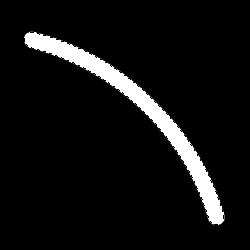
在"通道"(Channels)窗口中选择新通道,将其重命名为"Wire Bevel"。
8、对选区应用"高斯模糊"(Gaussian Blur)滤镜,值为9像素,然后6像素、3像素,最后1像素。
9、按Ctrl+Shift+L,对选区应用"自动色阶"(AutoLevel)命令。
10、回到层窗口,按住Ctrl,单击Cut Wire层,以选择其透明区域,回到通道窗口,单击Wire Bevel,按D键重设颜色,按Ctrl+Shift+I反转选区,最后按Del清除选区11、按Ctrl+D取消选择。得到如图效果: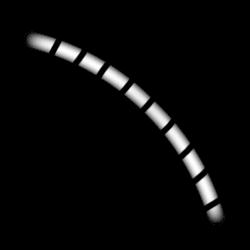
12、回到层窗口,选择层Cut Wire。选择"Filter > Render > Lighting Effects... ",创建一白色平行光(Directional Light),然后将它的方向调整为如下图所示,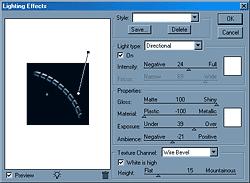
方向从顶部投向下方,再创建一蓝色的平行光,方向从底部向上,如图所示。将两道光线属性均设置为:
Gloss: 100 (Shiny)
Material: -100 (Plastic)
Exposure: 39
Ambience: -21
13、在Texture Channel右边的下拉列表中选择Wire Bevel,下面的Height值设为15。
14、现在,对光线的位置和方向作一下微调,以得到如图所示的效果: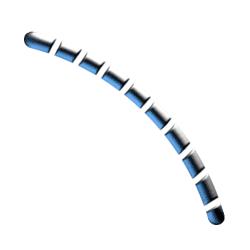
15、单击Wire层,按住Ctrl再单击它,以创建选区。然后按Ctrl+Shift+I反转选区,选择菜单Select > Modify > Expand...,在弹出对话框中填入1,单击OK。按Del清除选区,并按Ctrl+D取消选择区域。
16、选择滤镜 Filter > Render > Lighting Effects... ,将Texture Channel设置为Wire Transparency。单击OK。
17、最后为该层加上阴影(Dropshadow),估计您已经非常熟练了,完成这一步后,您就可以看到您亲手制作的三维金属链条了,怎么样,还满意吧?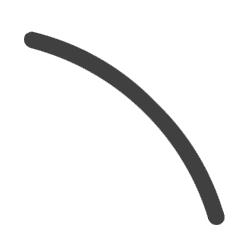
0Photoshop默认保存的文件格式,可以保留所有有图层、色版、通道、蒙版、路径、未栅格化文字以及图层样式等。
关键词:用Photoshop制作3维金属链条